Como ya sabemos, Gmail ofrece 15 GB de almacenamiento gratuito, las cuales se distribuyen entre diferentes servicios ofrecidos por Google, tales como Drive, Fotos y la propia plataforma de correo electrónico. Aunque a simple vista este espacio podría parecer suficiente para un largo período de tiempo, lo cierto es que en muchos casos las 15 GB ofrecidas desaparecen en un abrir y cerrar de ojos, dejándonos ante un panorama en el que, en teoría, solo tenemos dos opciones: pagar para obtener más espacio o liberar el que ofrece Google por medio de la eliminación de diferentes archivos.
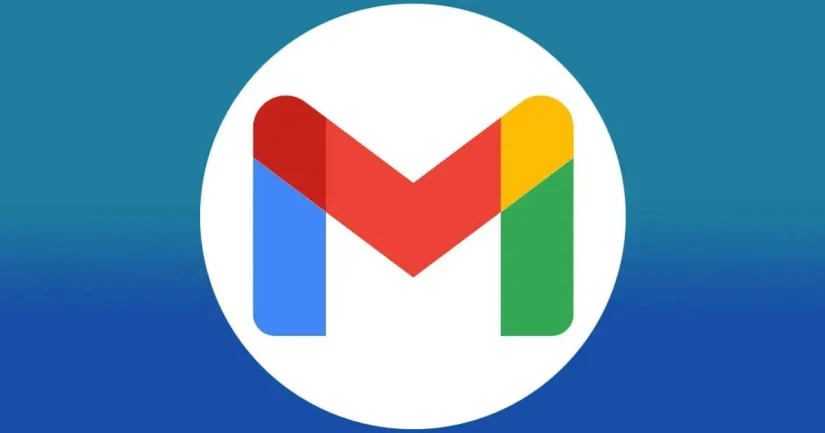
La primera opción suele ser la más descartable, puesto que a nadie le gusta pagar por un servicio aparentemente tan básico, y menos si tenemos en cuenta que se trata de una posibilidad que antes era totalmente gratuita en Gmail. Mientras que la segunda trae consigo una serie de inconvenientes que imposibilitan la liberación de espacio, tales como lo tedioso y demorado que puede resultar este proceso, la importancia de los archivos que están almacenados, entre otros.
1Tercera opción: transferir los correos de Gmail

Con base en lo anterior, recientemente se ha descubierto una tercera alternativa en busca de liberar espacio en Gmail: transferir los correos a una nueva cuenta. De esta forma, será posible recuperar el almacenamiento gratuito que ofrece Google sin necesidad de perder mensajes ni archivos y sin pagar un solo euro. ¿Cómo se hace? Ya mismo te lo contamos.
Inicialmente, lo primero que debes hacer es realizar una copia de seguridad de todos tus correos. Para esto, puedes utilizar Google Takeout, así lograrás descargarlos en tu ordenador o en un disco duro externo, teniendo así un respaldo en caso de que algo no salga bien durante el proceso.
Una vez hecho esto, debes ir a Gmail, iniciar sesión, darle al ícono del engranaje ubicado arriba a la derecha y presionar sobre «Ver todos los ajustes». Luego, dale a «Reenvío y correo POP/IMAP», «Descarga de correo POP» y «Habilitar POP para todos los mensajes». Después tienes que entrar en la opción «Cuando se accede a los mensajes a través de POP», seleccionar «Eliminar la copia de Gmail» en el menú que se despliega, y darle a «Guardar cambios».






